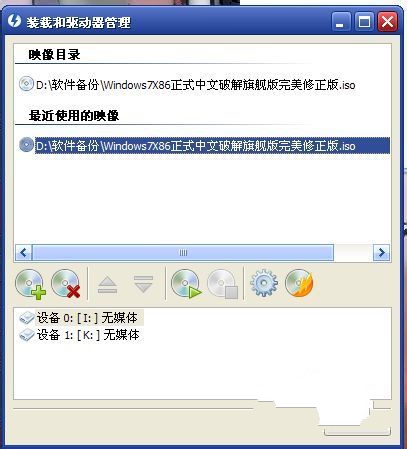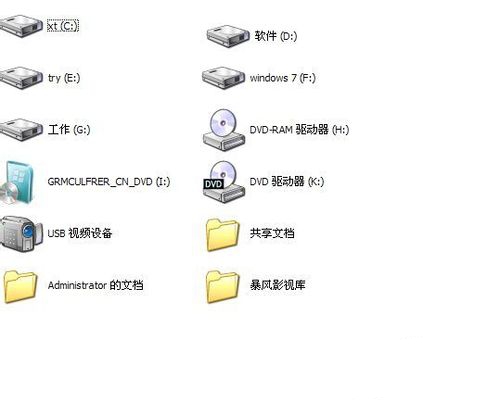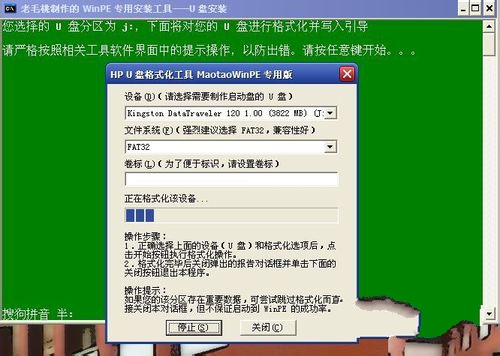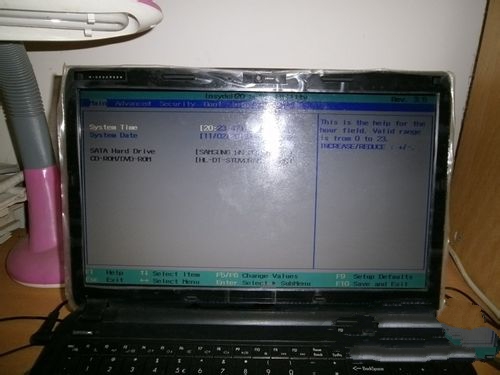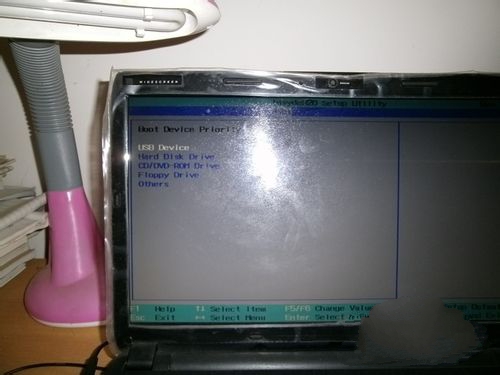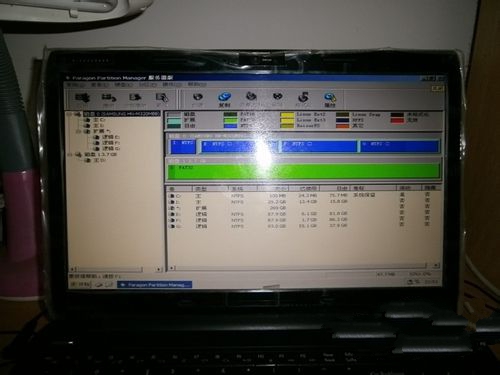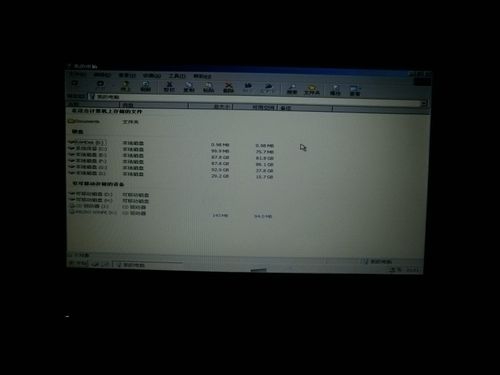windows7旗舰版安装图文详细教程
发布时间:2023-02-12 文章来源:深度系统下载 浏览:
| Windows 7,中文名称视窗7,是由微软公司(Microsoft)开发的操作系统,内核版本号为Windows NT 6.1。Windows 7可供家庭及商业工作环境:笔记本电脑 、平板电脑 、多媒体中心等使用。和同为NT6成员的Windows Vista一脉相承,Windows 7继承了包括Aero风格等多项功能,并且在此基础上增添了些许功能。 Windows7旗舰版安装可以归纳为在已有windows系统上安装和在没有安装系统的裸机上安装。而在裸机上可以使用u盘或者光盘安装windows7旗舰版,由于方法类似所以以更具代表性的u盘安装win7旗舰版为例做讲解。 windows7旗舰版系统无木马程序、无病毒、无流氓软件及相关插件。几乎所有驱动能自动识别并安装好,采用最佳的方法对系统进行了极速优化,在稳定的基础上极限发挥系统最好的性能。今天讲解的可不是下载系统,而是windows7旗舰版安装教程。 windows7旗舰版安装方法/步骤 首先将win7的映像文件拷贝到硬盘上。然后运行虚拟光驱软件(具体的软件可以自己选择合适的)
windows7旗舰版安装载图1 用虚拟光驱软件加载该系统windows7旗舰版安装的映像文件。(如果是直接用光盘win7旗舰版安装点击光盘的setup程序即可。如果没有虚拟光驱软件,可以将iso文件解压到一个文件夹中运行其中的setup文件。如果是虚拟光驱加载,则找到对应光驱点击进入。
windows7旗舰版安装载图2
windows7旗舰版安装载图3 然后运行之后会有一个程序安装界面,该界面会自动拷贝文件拷贝完成之后会重新启动电脑,你只需要按照提示完成安装win7旗舰版即可。之后的过程是傻瓜化的操作。所以在有系统的电脑上安装还是很方便的。
windows7旗舰版安装载图4 如果是裸机,则需要先制作一个启动U盘(启动光盘可以直接用于安装windows7旗舰版,只需要进入bios进行boot设置)下载一个winpe制作软件。然后点击运行该软件。这时候会提示你将winpe装入你选定的u盘中,你按照提示进行winpe的安装之后即可。然后将win7的系统映像文件以及一个winrar之类的压缩软件拷贝到你的u盘中。
windows7旗舰版安装载图5
windows7旗舰版安装载图6 启动盘做好之后,就可以到裸机上进行设置了。开机按住F2(有的电脑是delete)进入bios设置,然后用方向键进入boot设置。在boot里面找到一个名字里面有usb的启动项,将其移动位置为首项(如果是用光驱启动则是移动CD启动项到首项)后面的截图是直接照相的没有在虚拟机操作所以见谅。然后按F10(具体看机型反正是保存修改并退出)
windows7旗舰版安装载图7
windows7旗舰版安装载图8 将u盘或者光盘连接。运行电脑,这个时候电脑会从u盘中启动pe系统(pe系统其实就是个装在u盘中的miniwindows。通过它来便安装系统。这时候系统能像windowsxp一样的开机界面然后会进入一个精简版的windows系统。你可以在开始菜单里面查看工具。
windows7旗舰版安装载图9
windows7旗舰版安装载图10 如果硬盘还没有分区可以使用里面的分区工具,在磁盘管理里面。如果自己没进行过磁盘分区,可以使用快速分区功能将硬盘分成cdef4个区。系统自然一般安装在c盘
windows7旗舰版安装载图11 然后就是找到你的光盘映像,如果是ghost映像则是gho格式的文件。如果是iso格式的映像则需要安装之前说到的winrar来解压之后再进行安装,其安装过程就如有系统的情况下安装类似这里就不累赘讲述了。
windows7旗舰版安装载图12 如果是gho文件则使用开始菜单里面的gho读取器读取该文件。然后就会运行ghost软件进行系统还原操作(就是将该映像还原到当前电脑的c盘中)整个过程不久,后面也基本无操作。所以讲述到这里就已经基本结束。 可能细节上有不详尽的地方。但是我相信你只要能在安装过程中参考运行软件的提示,以及动手试试一定会很快熟练的。
windows7旗舰版安装载图13 以上的内容就是关于windows7旗舰版安装图文教程了,说实话个人早就觉得这个方法很不错了,之所以到现在才分享给大家,正是因为大家一直没有问我相关的问题,所以真是巧妇难为无米之炊啊。好了,更多的资讯,详情关注我们的官方网站! Windows 7简化了许多设计,如快速最大化,窗口半屏显示,跳转列表(Jump List),系统故障快速修复等。Windows 7将会让搜索和使用信息更加简单,包括本地、网络和互联网搜索功能,直观的用户体验将更加高级,还会整合自动化应用程序提交和交叉程序数据透明性。 |
相关文章
上一篇:
下一篇:如何win764位设置系统安装